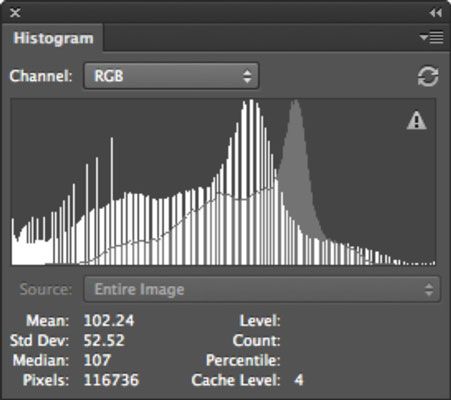Comment utiliser le panneau de l'histogramme de Photoshop CS6
Dans Photoshop CS6, un panneau affiche l'histogramme gamme tonale (également dénommé type de clé) D'une image. Il montre comment les pixels sont répartis en traçant le nombre de pixels à chacun des 256 niveaux de luminosité d'une image. Sur ce graphique, les pixels ayant le même niveau de luminosité sont empilés en barres le long d'un axe vertical.
Plus la ligne à partir de cet axe, plus le nombre de pixels à ce niveau de luminosité. Vous pouvez voir la distribution pour chaque canal de couleur séparément ou pour l'image composite dans son ensemble.
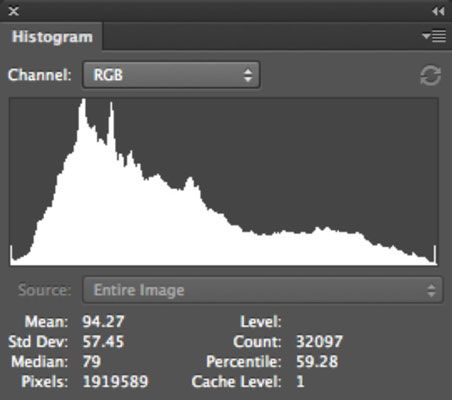
De ce graphique, vous pouvez ensuite déterminer si l'image contient suffisamment de détails dans les zones d'ombre, tons moyens, et mettre en évidence. Cette information vous aide à déterminer quels ajustements image que vous pouvez avoir besoin de faire.
Choisissez Fenêtre-histogramme pour faire apparaître cette merveille graphique.
Par défaut, l'histogramme affiche la gamme de tons de l'image entière, dans le mode de couleur de l'image composite, tel que RVB, CMJN, Niveaux de gris, et ainsi de suite.
Sélectionnez Affichage Compact, Vue développée, ou de toutes les couches dans le menu pop-up panneau Histogramme:
Voir Compact: Le défaut. Affiche uniquement un histogramme de l'image entière (ou votre sélection choisie ou canal) sans aucun contrôle ou des statistiques.
Vue développée: Affiche un histogramme avec des statistiques et des contrôles pour la sélection et l'affichage de l'histogramme de canaux individuels. Ce point de vue a également des commandes pour l'actualisation de l'histogramme pour afficher les données non mises en cache et en choisissant un calque sélectionné.
Toutes les chaînes Voir: Cette vue affiche toutes les options de la vue élargi, plus les histogrammes individuels pour chaque canal de couleur. Vous pouvez également choisir d'afficher vos chaînes en couleur.
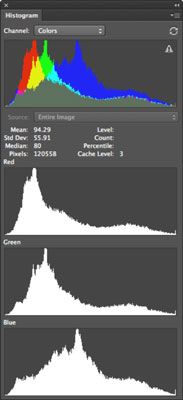
Choisissez une source différente dans la Manche et / ou dans le menu pop-up Source, si nécessaire.
Par exemple, au lieu de voir un histogramme pour une image entière, vous pouvez afficher l'histogramme d'un canal individuel, canal alpha, ou canal de place dans le menu pop-up Channel. Vous pouvez également mettre l'accent sur le calque sélectionné ou un calque de réglage. Il suffit de sélectionner le calque dans le panneau Calques et choisissez Calque sélectionné ou ajustement Composite dans le menu pop-up Source.
Si l'icône d'avertissement données mises en cache (un triangle avec un point d'exclamation) apparaît dans le coin supérieur droit de l'histogramme, cliquez sur le bouton Actualiser uncached juste au-dessus de l'icône pour voir un histogramme qui reflète l'état actuel de l'image.
L'avertissement vous permet de savoir que Photoshop est en train de lire l'histogramme de la mémoire cache plutôt que de montrer l'état actuel de votre image. Cache est, une section à haute vitesse réservée de la mémoire de votre ordinateur. Le cache d'image permet l'histogramme pour afficher plus rapidement parce qu'il est le calcul de l'histogramme basé sur un échantillon représentatif des pixels de votre image.
Avec le panneau de l'histogramme affichant les contrôles et les données que vous voulez vérifier, examiner la gamme tonale dans l'histogramme.
Une image avec une bonne gamme de tons affiche pixels dans tous les domaines. Une image avec une mauvaise gamme tonale présente des lacunes dans l'histogramme.
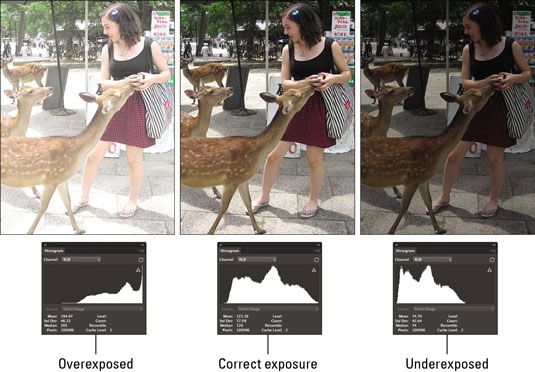
Si vous êtes dans les numéros, consultez les statistiques pour évaluer votre image, aussi bien.
Placez votre curseur dans l'histogramme pour voir des statistiques sur une valeur spécifique. Faites glisser votre curseur dans l'histogramme pour voir des statistiques sur une plage de valeurs.
Lorsque vous faites des ajustements basés sur les problèmes que vous voyez dans l'histogramme, veillez à sélectionner des options de l'aperçu dans les boîtes de dialogue de vos réglages d'image, tels que les niveaux. De cette façon, le panneau de l'histogramme affiche à la fois les histogrammes originales et ajustées.